Управление беспроводными наушниками lenovo
Обновлено: 07.07.2024

Lenovo HT30 - TWS наушники со встроенной гарнитурой, компактным кейсом для хранения, влагозащитой IPX5, интеллектуальным шумоподавлением и Bluetooth 5.0 для сопряжения со смартфоном или планшетом.
TWS наушники Lenovo HT30 поставляются в очень маленькой упаковке. Коробочка красивая, из плотного картона.

На упаковке вы найдете информацию на русском языке. На передней и задней стороне приведены технические характеристики и возможности наушников.

Технические характеристики
- Тип: TWS (True wireless)
- Управление сенсорное
- Ёмкость аккумулятора кейса: 300 мА/ч.
- Ёмкость аккумулятора наушников: 60 мА/ч.
- Диапазон частот: 20-20000 Гц.
- Импеданс: 16 Ом
- Диаметр мембраны: 8 мм.
- Степень влагозащиты: IPX5
- Bluetooth 5.0
- Время работы: до 4 ч.
- Время работы от аккумулятора в кейсе: до 20 ч.
- Разъем для зарядки: micro-USB
- Вес: 11 грамм без кейса
- Вес: 88 грамм с кейсом
Lenovo HT30 - это тип TWS наушников, которые не имеют отдельных амбушюр, динамик встроен прямо в пластиковый корпус. Поэтому комплектация получилась очень скромная. Кейс для хранения и зарядки, проводок для зарядки кейса, руководство пользователя на русском языке и наушники.

Комплектация
- Наушники
- Кейс для зарядки и хранения наушников
- Зарядный кабель micro-USB
- Документация

Внешний вид
Наушники Lenovo HT30 заряжаются с помощью разъема micro-USB. Да, это уже устаревший разъем, но какого-либо дискомфорта при пользовании таким разъемом не возникло, ни по скорости зарядки, ни по удобству использования. Даже есть плюс в применении такого разъема. Я думаю у каждого найдется кабель с разъемом micro-USB, а значит в гостях или в поездке вы всегда найдете свободный кабель, чтобы зарядить ваши наушники.

Разъем micro-USB на корпусе кейса защищен по периметру стальным ободком, вы не будете царапать глянцевый корпус кейса, во время использования провода для зарядки. Во время зарядки, рядом с разъемом мигает синий индикатор. Зарядка всего кейса длится около двух часов, емкость аккумулятора кейса составляет 300 мА/ч. После полной зарядки кейса индикатор перестает мигать и горит непрерывно синим цветом.
На самих наушниках есть синий и красный индикатор. Синий индикатор горит во время работы наушников, красный во время зарядки наушников, мигание синего и красного индикатора означает сопряжение со смартфоном.

Кейс для хранения и зарядки наушников Lenovo HT30 получился очень компактным и удобным. Его вес, вместе с наушниками, составляет всего лишь 88 грамм. Такой кейс поместится даже в самый маленький карман ваших джинсов.

Кейс выполнен из глянцевого пластика белого цвета. Пластик в руках не скользит, следов пальцев не оставляет.

Крышка кейса легко открывается одним пальцем. При закрытии крышка примагничивается назад к корпусу.

Кейс используется и для зарядки и для хранения наушников. Наушники и кейс имеют специальные магниты, наушники не выпадут даже из перевернутого кейса.

На конце каждого наушники находятся разъемы для зарядки. Ёмкость аккумулятора каждого наушника 60 мА/ч. Такой ёмкости хватит примерно на четыре часа работы.

Наушники Lenovo HT30 выполнены в форме "вкладыш с палочкой". Такая форма многим пользователям более удобна, чем наушники, которые полностью вставляются в ушной канал.

Наушники, как и кейс, полностью из белого, глянцевого пластика. Наушники имеют защиту от влаги по стандарту IPX5.

Наушники не оснащаются отдельными амбушюрами. Мембрана, диаметром 8 мм. сразу встроена в корпус.

Применение наушников без амбушюр не должно пугать. Это не повлияло отрицательно на использовании наушников. Наоборот, наушниками реально удобно пользоваться, не нужно подбирать амбушюры и пытаться понять, какие из них более удобны.

Наушники без проблем вставляются в ушную раковину совершенно разным людям и комфортно там располагаются. Не выпадая при движениях и ходьбе. Такая форма наушников, на мой взгляд, более удобна при реальной эксплуатации наушников. Например, за палочку удобно браться, когда вы вставляете наушники в ухо.

Во время использования наушников вы можете управлять треками или вызовами с помощью сенсорной области на корпусе наушников. Сенсорная область выполнена с применением другого пластика, отличного от основного пластика наушников. Эта область выполнена из шероховатого пластика, круглая по форме и ее легко найти на ощупь.
С помощью специальным команд вы можете: ставить паузу или воспроизводить треки, переходить к следующему или предыдущему треку. Данные наушники служат и гарнитурой, во время поступившего звонка можно и принять звонок и отклонить звонок. Все команды и количество нажатий на сенсорную область прописаны в инструкции, менять эти команды и прописывать новые нельзя.

Применение на практике
Для соединения со смартфоном (или планшетом) используется bluetooth 5.0. При использовании наушников в закрытом пространстве, например дома или офисе, радиус действия связи составляет до 10 метров. На открытом пространстве до 20 метров. На практике, при использовании наушников дома, соединение было стабильно на расстоянии даже больше, чем 10 метров. При этом качеству сигнала не помешало даже несколько строительных перекрытий.

При первой соединении вы устанавливаете связь между наушники с вашим смартфоном и в дальнейшем они будут всегда автоматически соединяться именно с этим девайсом, когда вы откроете кейс наушников. Соединение будет происходит на считанные секунды, главное, чтобы на смартфоне был включен bluetooth. О удачном соединении вам сообщит приятный женский голос на английском языке.

Наушники очень громкие, запаса громкости хватает с запасом. При использовании дома, достаточно даже 40% использованной громкости, чтобы комфортно слушать музыку.

При использовании в громком помещении, например в магазине, уровень громкости в 60% оптимален и комфортен. Если передвигаться на улице, например рядом с шумной дорогой уровень громкости в 80% вполне достаточен. Интеллектуальное шумоподавление будет отсекать ненужные звуки улицы и вы будете слышить только музыку. При поступившем звонке собеседника слышно четко, связь не пропадает.

Итого
Беспроводные наушники с небольшим и легким кейсом для хранения и зарядки. Наушники Lenovo HT30 оптимально подойдут для тех любителей музыки, кто любит формат TWS наушников в форме затычек. Наушники не применяют в своей форме амбушюры, но это не сказалось отрицательно на удобство использования наушников разными людьми. Из недостатков можно разве что отметить отсуствие возможно регулировать громкость наушников. С помощью сенсорной области вы сможете только переключать треки и ставить их на паузу.

Беспроводные наушники подключаются к мобильным устройствам через Bluetooth. Хранятся они в специальном чехле-зарядке. Сегодня мы расскажем, как настраивать беспроводные наушники разных брендов.
Как работают беспроводные наушники?
На сегодняшний день беспроводные наушники — это выбор большинства пользователей. Такая гарнитура считается наиболее удобным способом прослушивания музыки, передачи голоса или просмотра видео со звуком. В первую очередь, за счет отсутствия лишних проводов и кнопок. Принцип работы подобных наушников заключается в получении сигнала «по воздуху». Технологически это работает следующим образом:
- передача через Bluetooth;
- передача по NFC;
- более устаревшие способы (передача через ИК-порт или радиосоединение).
Как включить беспроводные наушники
Чтобы включить наушники, зажми кнопку включения на несколько секунд. В некоторых моделях имеется всего одна кнопка, которая отвечает за все аспекты управления устройством. О том, как подключить беспроводные наушники к телефону, ты можешь в подробностях узнать из отдельной статьи.

Как правильно настроить наушники
Беспроводные наушники можно подключать к любому виду мобильных устройств: смартфону, планшету, ноутбуку, персональному компьютеру. Каждый из них предполагает свой алгоритм подключения. Рассмотрим их особенности.
- Чтобы соединить наушники со смартфоном или планшетом, включи Bluetooth в настройках мобильного устройства, выполни поиск оборудования и выбери в списке свою модель наушников. В следующий раз наушники подсоединятся автоматически.
- Большинство современных ноутбуков имеет функцию Bluetooth – в этом случае алгоритм подключения наушников будет таким же, как в первом пункте.
- Для персонального компьютера следует купить модуль Bluetooth, подключить его в разъём USB и произвести настройку драйверов. Как правило, это происходит автоматически. После того, как Bluetooth устройство будет подключено. Нужно зайти в настройки, открыть вкладку «Устройства Bluetooth», произвести поиск нового оборудования и из выпавшего списка выбрать модель своих наушников.
Как настроить беспроводные наушники для использования с iPhone
Обычный алгоритм объединения в пару беспроводных наушников и iPhone выглядит так:
- Положи наушники рядом со смартфоном и разблокируй его.
- Нажми кнопку питания на кейсе или наушниках и удерживай, пока индикатор не изменит цвет.
- На экране смартфона должен появиться запрос на подключение.
- Далее следуй инструкциям смартфона.
Как настроить беспроводные наушники для использования с Android
При сопряжении гаджета с устройством, работающим на системе Андроид, выполни следующие шаги:
- Загрузи на смартфон специальное приложение, позволяющее подключить данную модель наушников.
- Нажми кнопку питания и удерживай несколько секунд (по инструкции).
- Когда индикатор начнёт мигать, наушники переключатся в режим соединения.
- В списке устройств на Android выбери наушники и нажми на значок «Подключить».
Как настроить беспроводные наушники для использования с ноутбуком или другим устройством по Bluetooth

Если требуется создать пару с ноутбуком, персональным компьютером или другими устройствами, выполняется следующее:
- Нажми кнопку питания на наушниках и удерживайте её до изменения состояния индикатора.
- Открой меню настроек на твоем устройстве.
- Найди в настройках вкладку Bluetooth.
- Выбери в списке обнаруженных устройств свои наушники.
Возможные проблемы при подключении беспроводных наушников и их решение
Хотя подключение беспроводных наушников это довольно простая процедура, тем не менее могут возникать сложности при настройке и синхронизации устройств.
Нет подключения
Даже если пользователь сделал все по инструкции, гаджет может не появиться в разделе «доступные устройства» на телефоне. В таком случае нужно выполнить следующие действия:
- удостовериться в том, что наушники заряжены;
- заново включить Bluetooth;
- перезагрузить смартфон и гарнитуру
- проверить подключенные устройства и отключить ненужные;
- проверить, не подключились ли наушники к другому смартфону или компьютеру.
Не находит устройство
Причин тому, что телефон «не видит» гарнитуру, может быть несколько:
- возможно устройства находятся слишком далеко друг от друга;
- смартфон или наушники почти или полностью разряжены.
- Чтобы установить соединение, нужно зарядить гаджет с наушниками, поднести гарнитуру к нему поближе и на всякий случай перезагрузить оба устройства.
Работает только один наушник
Такая проблема часто возникает, если наушники вынимали из бокса не одновременно и, как правило, решается следующими простыми действиями:
- переподключить девайс (убрать в зарядное устройство и снова одновременно достать);
- если проблема не решилась, попробовать работу гарнитуры на других устройствах. Не исключено, что дело кроется в поломке одного из наушников.
Пропал звук
Отсутствие звука может быть вызвано:
- установкой новых программ на телефоне;
- разрядкой устройств;
- техническим сбоем.
Как пользоваться беспроводными наушниками
После того, как ты подключила наушники к смартфону или ноутбуку, можно наслаждаться всеми прелестями их функционала, а таковых немало! Какие «плюшки» вы можете ожидать от беспроводных наушников?
Прежде всего, конечно, отсутствие путающихся проводов. Но это далеко не всё.
С помощью беспроводных наушников ты можешь управлять плейлистом без помощи смартфона. В руководстве пользователя сказано, как можно переключать трек, увеличивать или уменьшать громкость, а также переводить в наушники входящий звонок.
Ещё одно преимущество заключается в том, что у наушников предусмотрена функция автоподключения. Это значит, что подключать их к телефону нужно лишь один раз – при первом использовании (или после перезагрузки смартфона), а затем устройства будут соединяться друг с другом без участия пользователя. Главное – убедиться, что активирован Bluetooth.
Беспроводные наушники приостанавливают воспроизведение, когда хотя бы один из них извлекается из уха. Вернув наушник на место, ты сможешь слушать трек с того места, где он остановился.
В некоторых моделях есть функция шумоподавления, которая позволяет наслаждаться звуком даже в шумном метро. Также отличная «фича» – режим Multipoint, который позволяет подключаться сразу к двум устройствам.
Дополнительные функции активируются согласно инструкции. Обычно этот механизм предполагает определённые комбинация нажатия кнопки включения.

Разберёмся, как пользоваться беспроводными наушниками в основных моментах: подключение, управление, зарядка и так далее.
В тему, как работают беспроводные наушники углубляться не будем, если интересно, почитайте наши статьи по этой теме: раз и два. А вот, как правильно беспроводные наушники подключать, заряжать и не сломать – об этом далее.
У нас на сайте на каждый аспект того, как использовать блютуз наушники, инструкция имеется отдельная. Эта статья – путеводитель и общая краткая инструкция для Bluetooth наушников.
📹 Беспроводные наушники – инструкция по применению в видео-роликах
❓ 1. Как подключить беспроводные TWS наушники и обычные блютуз

ℹ️ Инструкции по подключению:
- Все подробности того, как подключить беспроводные наушники к телефону – в отдельной инструкции (на русском 😉 ), в том числе и TWS.
- Как подключить наушники к компьютеру или ноутбуку.
- Подключение беспроводных наушников к телевизору.
- Как подключить наушники к планшету.
Подробная инструкция для беспроводных наушников (TWS или нет) обычно есть на сайте производителя. Вот основные ссылки:
- Беспроводные наушники JBL– инструкция по применению.
- Беспроводные наушники TWS Xiaomi (AirDots) – инструкция по применению (раздел Экосистема).
- Наушники i12, i11, i9, i18 и пр. – инструкция по применению. Наш рейтинг китайских аналогов AirPods – здесь.
- Наушники Apple – беспроводные наушники TWS инструкция по применению на русском.
- Беспроводные наушники Sony – инструкция по применению.
🔋 2. Как заряжать беспроводные TWS наушники и обычные блютуз

ℹ️ Инструкции по зарядке:
🎄 3. Что означают индикаторы и какие бывают?

Индикатор должен быть на наушниках. А чаще всего их несколько. У всех моделей логика, цвета и количество индикаторов разное. Можно выделить основные моменты:
⚙️ 4. Управление наушниками и приложения
Схема управления наушниками очень сильно отличается от модели к модели. Оно может быть сенсорным, может быть и кнопочным. Иногда бывают переключатели и колёсики (для громкости, в основном). У дорогих моделей есть и умные функции, типа паузы при снятии наушников.
- Для управления воспроизведением обычно выделено три кнопки. Старт\пауза (она же может быть кнопкой питания) и кнопки управления громкостью. Переключение треков – либо двойное\тройное нажатие на старт\паузу, либо удержание кнопок громкости.
- На дополнительные функции обычно выделены отдельные кнопки. Например, управление шумоподавлением: включено\выключено – одна кнопка, а переключение режимов – другая. Либо та же.
- Сенсорное управление. Обычно имеется одна или две сенсорных панели. Одно или два (это лучше, меньше ложных срабатываний) нажатия – старт\пауза. Двойное\тройное касание – следующий\предыдущий трек. Удержание – изменение громкости (на правом громче, на левом – тише, например). Либо могут быть жесты: свайп вперёд\назад – переключение треков, вверх\вниз – громкость.
- Фирменные приложения для наушников. У многих моделей от крупных производителей такие есть. В них обычно можно найти дополнительные настройки, возможность кастомизировать управление и не только.
👀 5. Что делать если наушники не видит телефон или компьютер

Если ваш телефон, компьютер или ноутбук не видит наушники – это, чаще всего, не страшно.
У нас есть инструкции, в которых последовательно проверяются все возможные причины такой ситуации. Всё достаточно просто, и занимает несколько минут:

С каждым годом все больше компаний выпускают свои беспроводные наушники, и Lenovo не является исключением. В этом обзоре мы рассмотрим новые полностью беспроводные наушники под названием Lenovo Air TWS.
Вы уже могли слышать об другой модели от компании Lenovo под названием S1 TWS, но с другими техническими характеристиками и дизайном.
Lenovo Air TWS получила интересный зарядный кейс с раздвижным механизмом, защиту от воды IPX5, интеллектуальную антенну AI, и многие другие особенности по цене всего $40.99.

Давайте разберем в нашем детальном обзоре полностью беспроводные наушники Lenovo Air TWS их достоинства и недостатки.
Lenovo Air TWS: Спецификации
| Lenovo Air TWS: | Характеристики |
|---|---|
| Сопротивление: | 16 Ом |
| Bluetooth расстояние: | 10 м |
| Драйвер: | 6 мм |
| Беспроводное подключение: | Bluetooth 4.2 |
| Чувствительность: | 42 ± 3 дБ |
| Частотный диапозон | 20-20000 Гц |
| Батарея: | 55 мАч |
| Автономность: | 9 часов (в случае 36 часов) |
| Порт: | Микро USB |
| Вес: | 45 грамм |
| Размеры: | 23 х 22 х 14,0 мм |
| Время музыки: | 10 ч |
| Цена: | $ 54 |
Lenovo Air TWS: Комплектация и распаковка
Посылка пришла к нам в черной матовой коробке, на фронтальной части есть надпись Air, выполненая золотыми буквами.
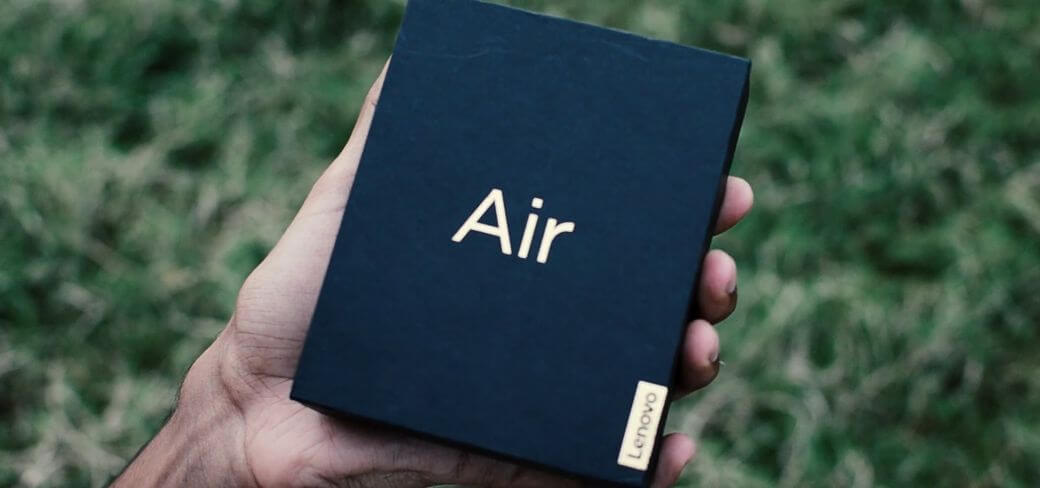
Внутри коробки содержится зарядный кейс, беспроводные наушники, краткая инструкция, комплект амбушюр и зарядный кабель microUSB.
Как для комплектации беспроводных наушников, у Lenovo Air TWS это стандартное решение как и у других производителей. Давайте приступим к обзору внешнего вида устройства.
Lenovo Air TWS: Дизайн и внешний вид
Пока мне нравится то, что я держу в руках: компактный зарядный кейс с беспроводными наушниками через соединение Bluetooth 4.2. Вот только жаль что зарядный кейс заряжается через старый разъем микро USB.

Элемент сенсорного управления в Lenovo Air TWS со светодиодными индикаторами, это придает ему оригинальность и лучшую визуальность.

Беспроводные наушники сделаны из глянцевого пластика и смотрятся очень симпатично как в руках так и в ушах. Лично я больше люблю матовые поверхности, но глянцевая поверхность все еще модная и привлекает больше внимания.

Что касается удобства, то Air TWS имеют небольшой вес и размеры, поэтому при ношение у меня не было какого либо дискомфорта.

Корпус зарядного кейса выполнен из алюминия и пластиковых элементов. Хорошо ложится в руку и открывается с помощью раздвижного механизма.

Размер кейса позволяет легко носить его в кармане брюк. Но даже в полном рюкзаке маленькие наушники хорошо защищены.

Также беспроводные наушники Lenovo Air TWS имеют защиту от воды стандарта IPX5. Поэтому вы можете легко использовать их для активного занятия спортом под дождем или снегом.

В целом внешний вид устройства очень привлекает внимание, качество сборки и материалов тоже на хорошем уровне, соответствующей своей цене. Давайте перейдем к самому главному это к качеству звука Air TWS.
Lenovo Air TWS: Звук
Что касается качества звука в Lenovo Air TWS, то здесь не на что жаловаться, звук вполне соответствует цене устройства. Но скажу откровенно, что у меня были наушники с более хорошим звучанием.


Также в звуке присуща определенная пространственность. Во время нашего использования могу сказать, что звук очень напоминает Xiaomi Mi Air True Wireless Earbuds, обзор которых я делал несколько дней назад. Вы можете почитать обзор про Xiaomi наушники по ссылке тут.

Да, они определенно лучше звучат, чем Xiaomi Mi AirDots TWS хотя цены на обе пары практически одинаковые.
Если вам нужны качественные беспроводные наушники для поездки на работу и обратно, тогда Lenovo Air TWS подойдет для повседневной жизни.

Это хороший компромисс между компактностью, ценой и хорошим звучанием.
Lenovo Air TWS: Соединение
Приятно, что два наушника автоматически находятся и подключаются при включении.

После этого беспроводные наушники Air TWS автоматически переходит в режим сопряжения, если в этой области нет известных устройств.
После сопряжения соединение обычно работает автоматически.
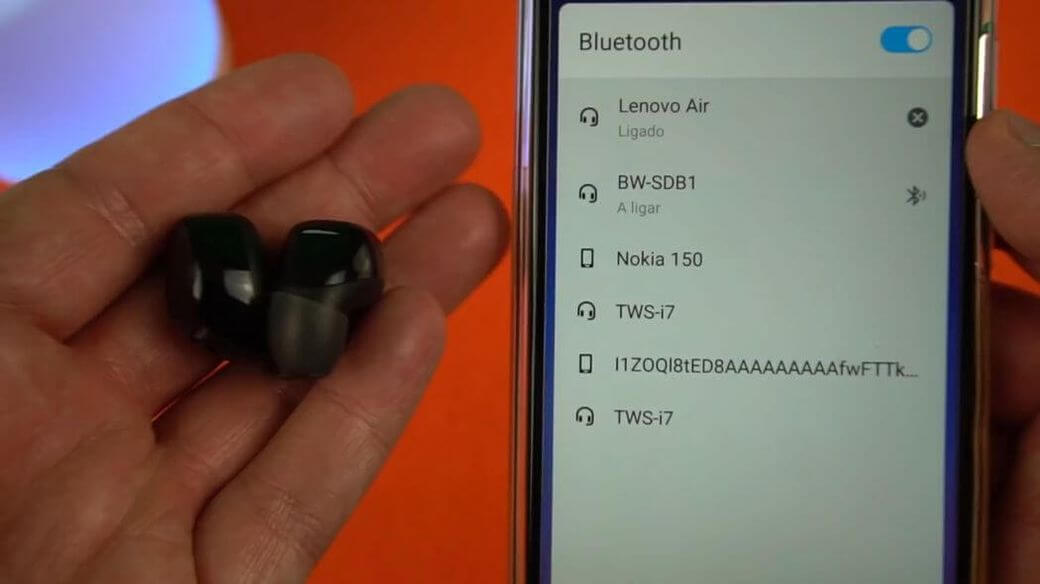
Грубых проблем со связью и соединением у меня не возникало во время тестирования с Lenovo Air TWS.

Оптимальное расстояние между источником и наушниками составляет около 1 метра. Даже наличие одной или двух стен между ними не будет припятствием, сигнал передается без особых помех.
Lenovo Air TWS: Управление
Компания Lenovo очень сильно постаралась в области управления в беспроводных наушниках Air TWS.
Ниже вы можете видеть картинку режимов управления.
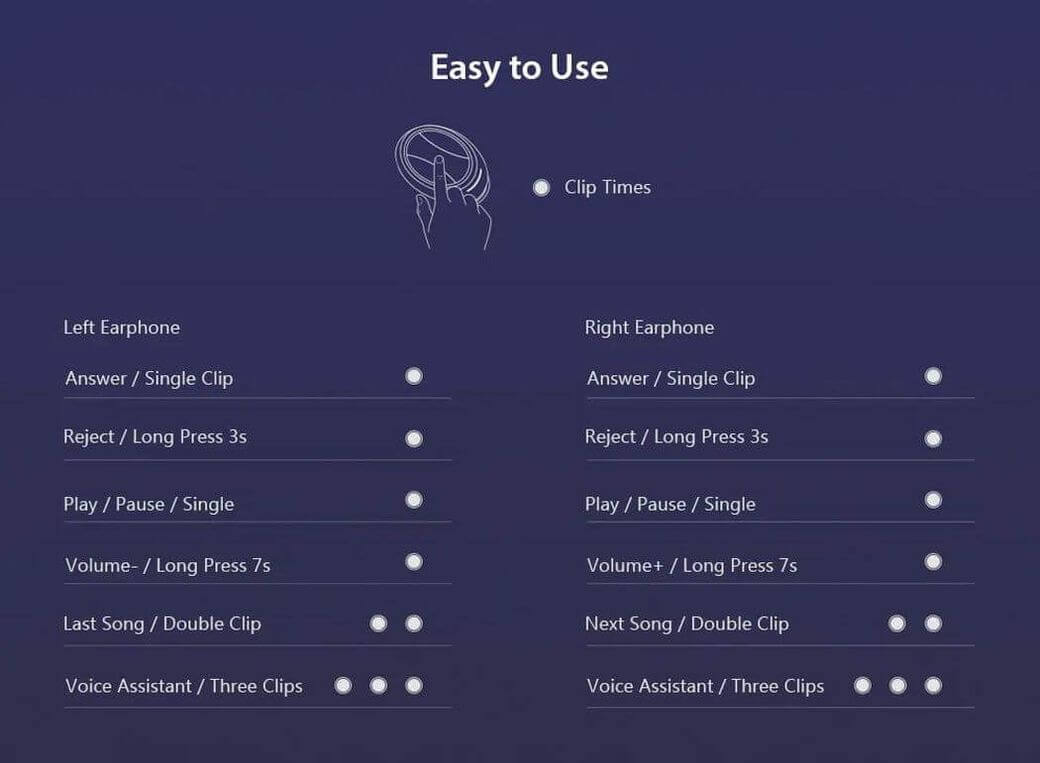
Из этого мы можем сделать выводы, что Lenovo Air TWS могут принимать или сбрасывать звонки, проигрывать и останавливать мелодию в плеере, переключать на последнюю или следующую песню и имеет голосового помощника. И самое главное это управление громкостью, этой функции нет у многих других конкурентов.
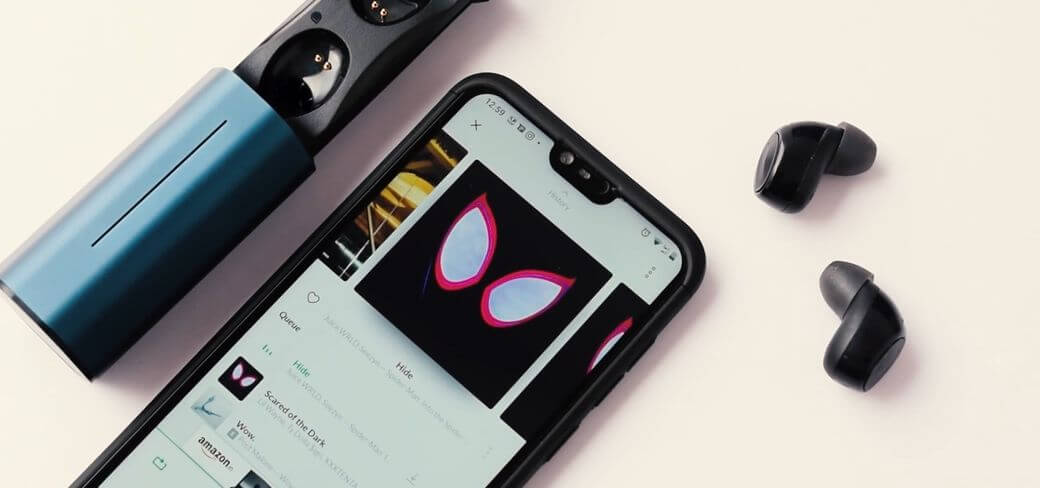
Но стоит обратить внимание, что левое и правое ухо в наушниках имеют разные режимы управления, так что нужно быть внимательным при переключение или управление громкости.
Также сенсорное управление очень отывчивое, и все действия происходят мгновенно.
Lenovo Air TWS: Батарея
Если наушники Lenovo Air TWS заряжены полностью, вы можете ожидать около 4 часов музыки при средней громкости.

Беспроводные наушники Air TWS имеют емкость 55 мАч каждый, а зарядный кейс содержит батарею на 400 мАч.
Во время нашего тестирования, автономная работа составила около 4–4,5 часов, что более чем достаточно для повседневной жизни. Конечно, этого недостаточно для длительных поездок на поезде или автобусе.

Если вы положите наушники в кейс для зарядки, они в конечном итоге зарядятся примерно через час. И вы можете заряжать наушники до четырех раз при полной зарядке кейса.
Lenovo Air TWS: Выводы и отзывы
В заключение хотелось бы отметить, что новые беспроводные наушники Lenovo Air TWS оставили очень хорошее впечатление, как в качестве дизайна и сборки, так и в качестве звука.

За свою цену это идеальный вариант для повседневной жизни при занятии спортом, просто послушать любимую музыку или книги во время поездок.
Также автономная работа показала хороший результат. Если сравнивать конкурентов, то Air TWS имеет на несколько часов больше времени работы, чем те же Xiaomi Mi AirDots.

Таким образом, можно сказать, что Lenovo Air TWS это идеальный вариант при выборе беспроводных наушников, вы получите хороший звук и интересный внешний вид.
Lenovo Air TWS: Цена и где купить дешевле?
Как я уже писал в начале статьи, сейчас вы можете заказать и купить Lenovo Air TWS по привлекательной и низкой цене всего за $40.99 с хорошей скидкой 30%.
Как для своей цены новые беспроводные наушники с зарядным кейсом от Lenovo могут стать хорошим компаньоном для повседневной жизни.
Читайте также:

